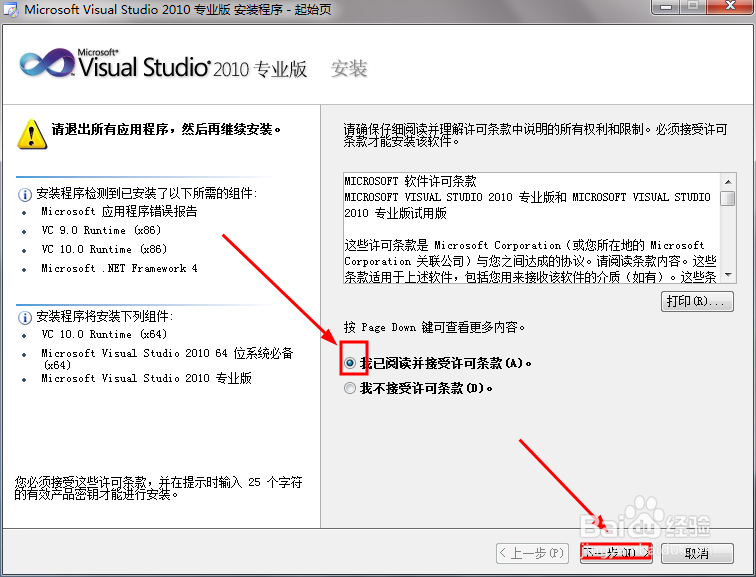在win7系统中安装visual Studio 2010图解教程
1、双击应用程序后,打开图中所示的界面,选择安装选项
2、取消图中右侧的勾选,然后点击下一步按钮
3、阅读软件的许可协议,选中图中的我同意选项后,继续下一步
4、选择安装功能默认完全安装,选择安装路径后,继续
5、接着就是等待组件安装了,耐心等待系统自动安装完成吧
6、安装完成后,会出现图中的提示,我们只需要点击完成按钮即可
7、然后刚刚的安装首界面就变成了这样子,点击退出按钮关闭安装向导
声明:本网站引用、摘录或转载内容仅供网站访问者交流或参考,不代表本站立场,如存在版权或非法内容,请联系站长删除,联系邮箱:site.kefu@qq.com。
阅读量:63
阅读量:35
阅读量:42
阅读量:44
阅读量:88